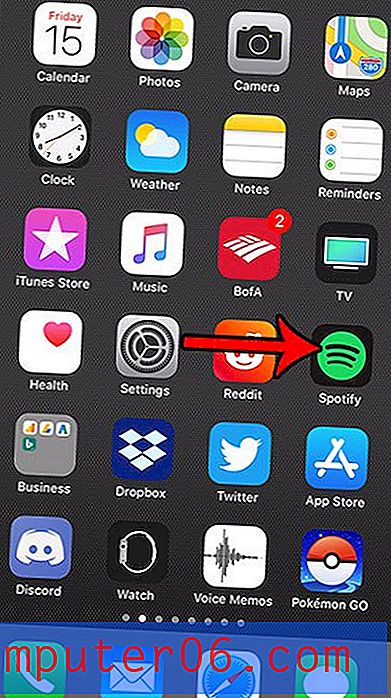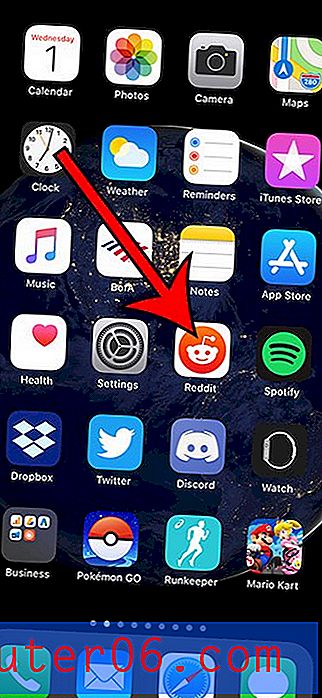Slik setter du inn en sirkel i Google Slides
Presentasjoner av lysbildefremvisning som du lager for skole eller jobb krever ofte en rekke forskjellige elementer. Dette kan være tabeller, bilder eller til og med videoer, som alle kan legges til med verktøyene i Google Slides.
Men du kan finne ut at du trenger å legge til en grunnleggende form i presentasjonen, og du lurer kanskje på hvordan du gjør det uten å lage en egen bildefil og legge den til i et lysbilde. Heldigvis har Google Slides noen formverktøy som lar deg legge til vanlige figurer i lysbildefremvisningen. Opplæringen vår nedenfor viser deg hvordan du tegner en sirkel i Google Slides.
Hvordan tegne en sirkel i en Google Presentasjoner
Trinnene i denne artikkelen ble utført i Google Chrome, men vil fungere i andre nettlesere på stasjonær og bærbar PC som Firefox eller Edge. Du vil kunne stille inn størrelsen på sirkelen manuelt når du legger den til i lysbildet.
Trinn 1: Gå til Google Drive på https://drive.google.com/drive/my-drive og åpne presentasjonen som inneholder lysbildet du vil legge til sirkelen til.
Trinn 2: Velg lysbildet på venstre side av vinduet der du vil tegne sirkelen.

Trinn 3: Klikk på Form- knappen på verktøylinjen, velg Former- alternativet, og klikk deretter på sirkelen.
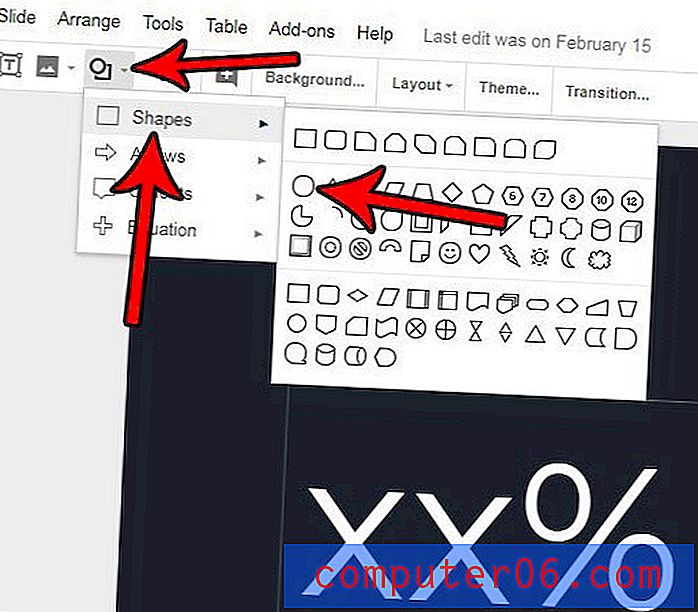
Trinn 4: Klikk på lysbildet, hold musa nede, og dra musen for å tegne sirkelen. Hvis du ønsker å tegne en perfekt sirkel, holder du nede Skift- tasten på tastaturet mens du skal.
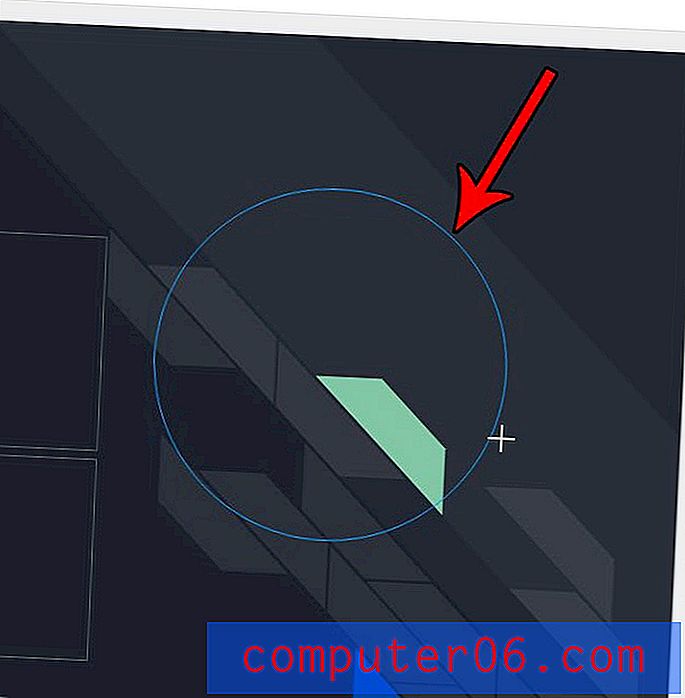
Sirkelen vil sannsynligvis ha en fyllingsfarge etter at du har opprettet den. Hvis du ønsker å endre fyllfargen, må du forsikre deg om at sirkelen er valgt, og deretter klikke på Fyllfargeknappen på verktøylinjen og velg ønsket fyllfarge.
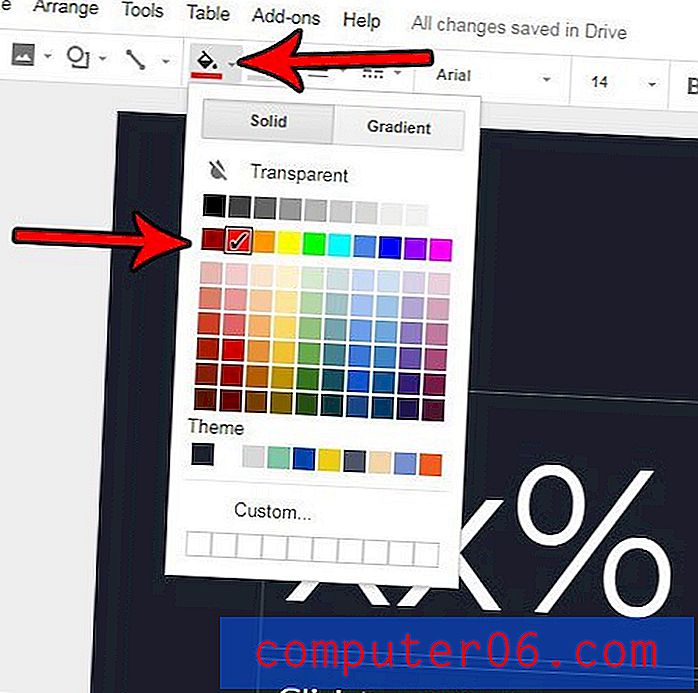
Liker du ikke utseendet til lysbildene dine, og vil du gjøre noe for å krydre dem? Finn ut hvordan du endrer et tema i Google Slides, og bruk raskt en rekke forskjellige formateringsalternativer som kan forbedre utseendet til presentasjonen din.